SharePoint 라이브러리에 Reporting Services 콘텐츠 형식 추가
적용 대상: SQL Server Reporting Services(2016)
SharePoint
Power BI Report Server
이전 버전의 SSRS(SQL Server Reporting Services)와 관련된 콘텐츠는 SQL Server 2014 Reporting Services를 참조하세요.
Reporting Services는 공유 데이터 원본 파일(.rsds), 보고서 모델 파일(.smdl) 및 보고서 작성기 보고서 정의 파일(.rdl)을 관리하는 데 사용하는 미리 정의된 SharePoint 콘텐츠 형식을 제공합니다. 보고서 작성기 보고서, 보고서 모델 및 보고서 데이터 원본 콘텐츠 형식을 라이브러리에 추가하여 새 명령을 사용하도록 설정하여 해당 형식의 새 문서를 만들 수 있습니다.
참고 항목
SQL Server 2016 이후부터 SharePoint와의 Reporting Services 통합을 사용할 수 없습니다.
라이브러리에 콘텐츠 형식을 추가하려면 사이트 관리자이거나 모든 권한 수준의 사용 권한이 있어야 합니다.
Reporting Services 콘텐츠 형식 및 콘텐츠 형식 관리는 다음 사이트 서식 파일 형식에서 만든 기존 사이트 모음에 대해 모든 문서 라이브러리에서 자동으로 사용하도록 설정됩니다.
- 비즈니스 인텔리전스 센터
Reporting Services 통합 후에 만든 사이트에는 Reporting Services 콘텐츠 형식이 활성화되어 있지 않습니다.
팁
라이브러리에 이전에 구성한 콘텐츠 형식이 없는 경우 먼저 콘텐츠 형식 관리를 설정한 다음 Reporting Services 콘텐츠 형식을 설정합니다. 단일 문서 라이브러리에서 콘텐츠 형식 관리 설정에 대한 절차를 참조하세요.
짧은 동영상:(SSRS) Enabling Content Types in SharePoint2010.wmv(https://www.youtube.com/watch?v=yqhm3DrtT1w).
항목 내용
기존 BI 센터에서 모든 문서 라이브러리의 콘텐츠 형식 설정
기존 비즈니스 인텔리전스 센터 사이트의 모든 문서 라이브러리에서 콘텐츠 형식 및 콘텐츠 관리를 설정하려면 Reporting Services 통합 기능을 설정/해제하면 됩니다.
사이트 설정으로 이동합니다.
SharePoint 2013에서 설정 아이콘을 선택합니다.
SharePoint 2010에서 사이트 작업을 선택한 다음, 사이트 설정 선택합니다.
사이트 모음 기능을 선택합니다.
보고서 서버 통합 기능을 찾아 비활성화를 선택합니다.

브라우저를 새로 고친 다음 보고서 서버 통합 기능에 대해 활성화를 선택합니다.

단일 문서 라이브러리에 콘텐츠 형식 관리 사용(SharePoint 2013)
여러 개의 콘텐츠 형식을 설정할 라이브러리를 엽니다.
리본에서 라이브러리를 선택합니다.
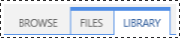
라이브러리 리본에서 라이브러리 설정 선택합니다. 라이브러리 설정 표시되지 않거나 단추가 비활성화된 경우 콘텐츠 형식을 포함하여 라이브러리 설정을 구성할 수 있는 권한이 없습니다.

일반 설정 섹션에서 고급 설정을 선택합니다.
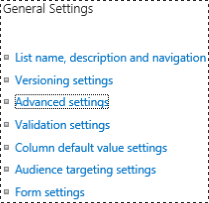
콘텐츠 형식 섹션에서 예 를 선택하여 콘텐츠 형식 관리를 허용합니다.
확인을 선택합니다.
Reporting Services 콘텐츠 형식 추가(SharePoint 2013)
Reporting Services 콘텐츠 형식을 추가할 라이브러리를 엽니다.
리본에서 라이브러리를 선택합니다.
라이브러리 설정 선택합니다.
콘텐츠 형식 아래에서 기존 사이트 콘텐츠 형식에서 추가를 선택합니다.
사이트 콘텐츠 형식을 선택에서 SQL Server Reporting Services 콘텐츠 형식을 선택합니다.
사용 가능한 사이트 콘텐츠 형식 목록에서 보고서 작성기 선택한 다음 추가를 선택하여 선택한 콘텐츠 형식을 콘텐츠 형식으로 이동하여 목록을 추가합니다.
보고서 모델 및 보고서 데이터 원본 콘텐츠 형식을 추가하려면 이전 단계를 반복합니다.
콘텐츠 형식 추가를 마치면 확인을 선택합니다.
참고 항목
Reporting Services 콘텐츠 형식 그룹 SQL Server Reporting Services 콘텐츠 형식이 콘텐츠 형식 추가 페이지에 표시되지 않는 경우 다음 조건 중 하나에 해당하는 것입니다.
SharePoint 제품에 대한 Reporting Services 추가 기능이 설치되어 있지 않습니다. 자세한 내용은 SharePoint용 Reporting Services 추가 기능 설치 또는 제거를 참조하세요. 이 문서에는 추가 기능을 설치하고 문제를 해결하기 위해 추가 기능의 설치만 파일을 단계별로 실행하는 방법에 대한 정보가 포함되어 있습니다.
추가 기능이 설치되어 있지만 사이트 모음 기능 보고서 서버 통합 기능이 활성화되어 있지 않습니다. 사이트 설정에서 사이트 모음 기능을 확인합니다.
모든 Reporting Services 콘텐츠 형식은 라이브러리에 있습니다. 모든 콘텐츠 유형이 라이브러리의 일부인 경우 그룹이 콘텐츠 형식 추가 페이지에서 제거됩니다. 하나 이상의 Reporting Services 콘텐츠 형식을 삭제하면 그룹 SQL Server Reporting Services 콘텐츠 형식이 콘텐츠 형식 추가 페이지에 표시됩니다.
단일 문서 라이브러리에 콘텐츠 형식 관리 사용(SharePoint 2010)
여러 개의 콘텐츠 형식을 설정할 라이브러리를 엽니다. 라이브러리 메뉴 모음에 새로 만들기, 업로드, 동작 및 설정 메뉴가 표시됩니다. 설정 표시되지 않으면 콘텐츠 형식을 추가할 수 있는 권한이 없습니다.
라이브러리 도구 리본에서 라이브러리를 선택합니다.
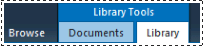
설정 리본 그룹에서 라이브러리 설정 선택합니다.
일반 설정 고급 설정을 선택합니다.
콘텐츠 형식 섹션에서 예 를 선택하여 콘텐츠 형식 관리를 허용합니다.
확인을 선택합니다.
보고서 서버 콘텐츠 형식 추가(SharePoint 2010)
Reporting Services 콘텐츠 형식을 추가할 라이브러리를 엽니다.
라이브러리 도구 리본 탭에서 라이브러리 탭을 선택합니다.
설정 리본 그룹에서 라이브러리 설정 선택합니다.
콘텐츠 형식 아래에서 기존 사이트 콘텐츠 형식에서 추가를 선택합니다.
콘텐츠 형식 선택 섹션의 사이트 콘텐츠 형식 선택에서 화살표를 선택하여 SQL Server Reporting Services 콘텐츠 형식을 선택합니다.
사용 가능한 사이트 콘텐츠 형식 목록에서 보고서 작성기 선택한 다음 추가를 선택하여 선택한 콘텐츠 형식을 콘텐츠 형식으로 이동하여 목록을 추가합니다.
보고서 모델 및 보고서 데이터 원본 콘텐츠 형식을 추가하려면 이전 단계를 반복합니다.
콘텐츠 형식 추가를 마치면 확인을 선택합니다.
여러 BI 사이트에 콘텐츠 형식 및 콘텐츠 관리 사용
SQL Server Reporting Services 2008 및 2008 R2 보고서 서버의 경우 여러 비즈니스 인텔리전스 센터 사이트에 대한 콘텐츠 형식 및 콘텐츠 관리를 설정할 수 있습니다.
SharePoint Central 관리istration에서 일반 애플리케이션 설정을 선택합니다. SQL Server Reporting Services(2008 및 2008 R2) 섹션에서 Reporting Services 통합을 선택합니다.

모든 기존 사이트 모음에서 활성화 기능을 선택합니다.

확인을 선택합니다.
관련 콘텐츠
피드백
출시 예정: 2024년 내내 콘텐츠에 대한 피드백 메커니즘으로 GitHub 문제를 단계적으로 폐지하고 이를 새로운 피드백 시스템으로 바꿀 예정입니다. 자세한 내용은 다음을 참조하세요. https://aka.ms/ContentUserFeedback
다음에 대한 사용자 의견 제출 및 보기